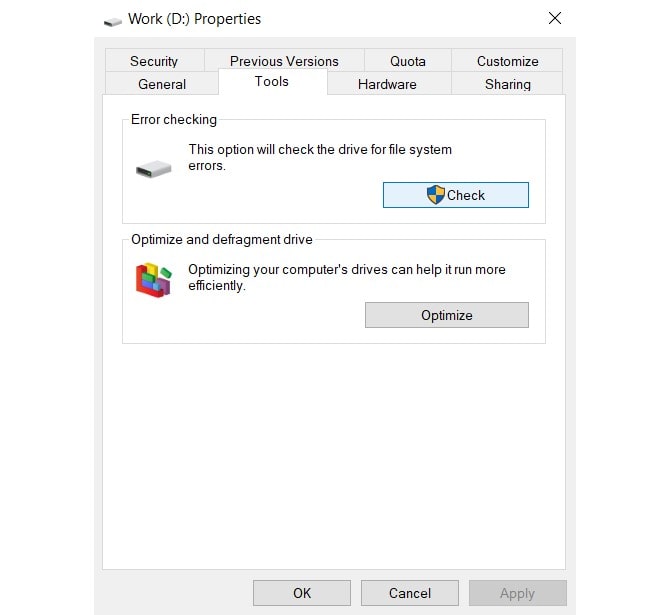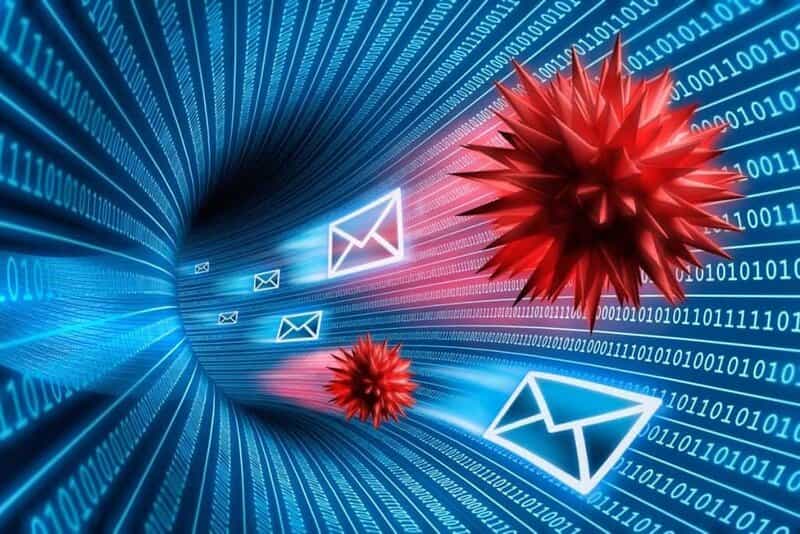چگونه مشکل کند شدن هارد اکسترنال را رفع کنیم؟

دلیل کند شدن هارد اکسترنال چیست؟
اگر که شما جزو آن دسته افرادی هستید که به طور منظم از هارد خود استفاده می کنید، دلیل کند شدن هارد اکسترنال تان را می توان به قدیمی بودن و یا نیاز به یکپارچه سازی سرعت یا دیفرگ کردن (defragging) هارد ربط داد. اما اگر که گاهی اوقات از هارد خود استفاده می کنید، و به تازگی با مشکل سرعت مواجه شده اید، این احتمال وجود دارد که دلیل کم شدن سرعت هارد دلایل دیگری باشد، دلایلی مثل وجود ویروس در کامپیوتر، به هم ریختن تنظیماتی در ویندوز و یا وجود مشکلات سخت افزاری در هارد. همراه چیکاو باشید.
تشخیص و رفع مشکل کند شدن هارد اکسترنال
اگر که عملکرد و سرعت هارد اکسترنال شما کاهش یافته، می توان استراتژی های زیر را برای تشخیص یا رفع مشکلات آن انجام داد.
هارد خود را دیفرگ (Defrag) کنید.
هر زمان که با مشکل کند شدن هارد اکسترنال مواجه شدید، دیفرگ کردن یکی از اولین کارهایی است که باید انجام دهید. ویندوز 10 دارای ابزاری به نام “ Defragment and Optimize Drives“ برای انجام این کار است. شما برای استفاده از این ابزار می توانید به صورت زیر عمل کنید؛
- بر روی Start کلیک کنید.
- در قسمت سرچ تایپ کنید “defragment” یا “optimize”
- روی ابزار Defragment and Optimize Drives کلیک کنید.
- درایو کند را انتخاب کنید.
- “ Analyze” را انتخاب کنید.
- صبر کنید تا مراحل مورد نیاز کامل شوند.
- اگر اقدامی لازم است، روی گزینه ” Optimize ” کلیک کنید.
- به یاد داشته باشید که، این دستورالعمل عمدتا برای هارد درایوهای سنتی (نه SSD ها) در نظر گرفته شده است.
- در نسخه های قدیمی تر ویندوز، برای هارد های SSD نباید از ابزارهای یکپارچه سازی (defragmentation) استاندارد استفاده شود. خوشبختانه ویندوز 10 این مشکل را ندارد. ابزار Defragment and Optimize Drives این نسخه از ویندوز، هم بهینه سازی SSD و هم HDD را مدیریت می کند.
- از آنجایی که درایوهای SSD، flash-based هستند، ابزارهای قدیمیتر Defrag می توانند به خود دیسک آسیب برسانند.
اسکن چک دیسک (Check Disk Scan) را اعمال کنید.
اگر که شما یکپارچه سازی را انجام دادید اما هیچ بهبودی در سرعت هارد اتفاق نیفتاد، ابزار Check Disk را امتحان کنید. Check Disk ابزاری است که مربوط به نسخه های اولیه ویندوز است و قابلیت تشخیص (و گاهی اوقات تعمیر) مشکلات هارد را دارد. این تشخیص اغلب شامل بخش های آسیب دیدهی هارد می شود که می توانند منجر به پاک شدن کل داده ها شود.
برای اجرای Check Disk، ابتدا روی حرف Drive در قسمت Windows Explorer کلیک راست کرده و Properties > Tools را انتخاب کنید، سپس به دنبال “Error checking” بگردید. حال روی Check کلیک کرده و دستورالعمل های مشخص شده را دنبال کنید.
هارد کند خود را از نظر وجود آسیب های فیزیکی بررسی کنید.
اگر دو مرحلهی بالا را انجام داده اید ولی پیشرفتی نداشته اید، این احتمال وجود دارد که هارد شما آسیب فیزیکی دیده باشد. شما باید برای رفع مشکل کند شدن هارد اکسترنال خود دقیق آن را بررسی کرده و به موارد زیر نیز توجه ویژهای داشته باشید:
- آیا چراغ LED هارد چشمک می زند یا نه؟
- آیا وقتی سعی می کنید دیسک را Browse کنید، کامپیوتر هنگ می کند؟
- آیا انجام check disk scan هارد، انجام نمی شود؟ (ارور fail ظاهر می شود؟)
- آیا هنگام چرخش اجزای دیسک، از آن صدا بیرون می آید؟
- توجه کنید که حتما اگر مشکل فیزیکی ای در هارد دیسک خود متوجه شدید، باید در اسرع وقت نسبت به تعویض آن اقدام کنید.
کابل های هارد درایو را از نظر سایش و پارگی بررسی کنید.
یکی دیگر از مشکلاتی که می تواند باعث کند شدن هارد اکسترنال شود وجود کابل های فرسوده است. برای بررسی وجود این اتفاق، هارد را از کامپیوتر جدا کرده و کابل USB و برق آن را وارسی کنید.
هر گونه ترک در عایق لاستیکی کابل اغلب می تواند نشان دهندهی آسیب در داخل کابل باشد. توجه داشته باشید، کابل هایی که کانکتورهای آنها شکسته و یا آسیب دیده است (شکافته یا آویزان شده اند) باید فوراً دور انداخته شوند. اگر همچنین مشکلاتی با کابل برق هارد رخ داده باشد، به احتمال خیلی زیاد دلیل کند شدن هارد اکسترنال شما نیز همین است.
- در صورت نیاز به تعویض کابل USB مطمئن شوید که نوع مناسبی از آن ها را برای هارد خود خریداری می کنید. هارد های جدید تقریباً همه USB 3.0 هستند، در حالی که انواع قدیمی تر آن ها USB 2.0 خواهند بود.
فعالیت زیاد می تواند یکی دیگر از دلایل کند شدن هارد اکسترنال باشد.
یکی دیگر از عواملی که می تواند منجر به کندی هارد اکسترنال شما شود، جابه جایی مقادیر زیادی از داده ها است.
به عنوان مثال، ممکن است که فایل های ویدیویی بزرگی (مثل فیلم) را از رایانهی شخصی خود در هارد کپی کنید. یا که امکان دارد از هارد به عنوان درایو مقصد برای فایل های تورنت (torrent files) استفاده می کنید. در هر صورت، اگر مقادیر زیادی از داده ها درگیر باشند، یک هارد اکسترنال می تواند به میزان قابل توجهی کند شود.
برای مطلع شدن از عامل بودن این دلیل در کند شدن هارد اکسترنال خود، شما می توانید از ابزار Task Manager استفاده کنید. به این صورت که:
- بر روی Taskbar کلیک راست کرده و Task Manager را انتخاب کنید.
- برای مرتبسازی برنامهها بر اساس disk utilization، روی هدر ستون disk کلیک کنید.
وجود ویروس ها و بدافزارها نیز می توانند هارد اکسترنال شما را کند کنند.
وجود یک بدافزار یا ویروس سرکش در رایانه ممکن است به هارد اکسترنال شما دسترسی پیدا کرده و سرعت آن را کاهش دهد. بدتر از آن، این بدافزار یا ویروس ممکن است که از قبل بر روی هارد اکسترنال شما وجود داشته باشد. شما می توانید به وسیلهی یک نرم افزار آنتی ویروس، مشکلات را شناسایی کرده و آن ها را از بین ببرید.
نمایه سازی یا indexing ویندوز، یکی دیگر از دلایل کند شدن هارد اکسترنال
در نهایت، شما می توانید با غیرفعال کردن سرویس نمایه سازی یا indexing ویندوز، هارد اکسترنال کند خود را زنده کنید. اغلب وقتی هارد را به رایانهی شخصی خود متصل می کنید، ویندوز برای همیشه محتویات آن را در Explorer نمایش می دهد. دلیل این اتفاق این است که ویندوز مشغول ایندکس کردن درایو است. غیرفعال کردن indexing این کار را متوقف کرده و پردازش هارد را سرعت می بخشد.